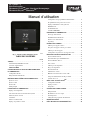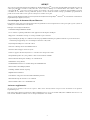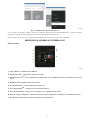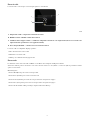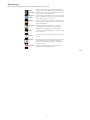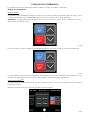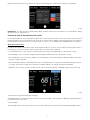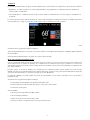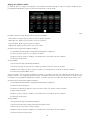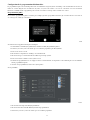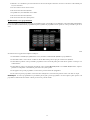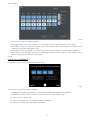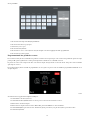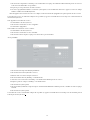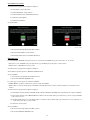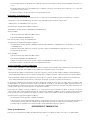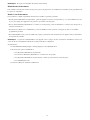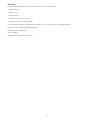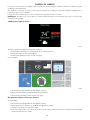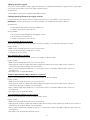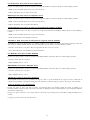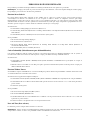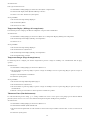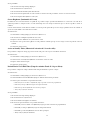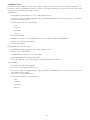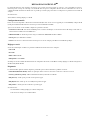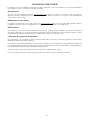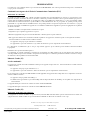Bryant T6-WEM01-A Le manuel du propriétaire
- Catégorie
- Thermostats
- Taper
- Le manuel du propriétaire

1
Manuel d'utilisation
T6−WEM01−A
Série Preferred
MC
Thermostat Wi−Fi
MD
pour climatiseur/thermopompe
Thermostat Bryant
MD
Housewise
MC
A14551
Fig. 1 – Thermostat Bryant
MD
Housewise
MC
TABLE DES MATIÈRES
PAGE
APERÇU 2. . . . . . . . . . . . . . . . . . . . . . . . . . . . . . . . . . . . . . . . . .
Thermostat Bryant
MD
Housewise
MC
2. . . . . . . . . . . . . . . . . . .
Assistance supplémentaire 2. . . . . . . . . . . . . . . . . . . . . . . . . . . .
INSTALLATION 3. . . . . . . . . . . . . . . . . . . . . . . . . . . . . . . . .
CONFIGURATION WI−FI
MD
ET ENREGISTREMENT
DU THERMOSTAT 3. . . . . . . . . . . . . . . . . . . . . . . . . . . . . . . . .
Configuration Wi−Fi 3. . . . . . . . . . . . . . . . . . . . . . . . . . . . . . . .
Enregistrement du thermostat 3. . . . . . . . . . . . . . . . . . . . . . . . .
PRÉSENTATION GÉNÉRALE DU THERMOSTAT 4. . . . . .
Écran d’accueil 4. . . . . . . . . . . . . . . . . . . . . . . . . . . . . . . . . . . .
Écran de veille 5. . . . . . . . . . . . . . . . . . . . . . . . . . . . . . . . . . . .
Écran tactile 5. . . . . . . . . . . . . . . . . . . . . . . . . . . . . . . . . . . . . .
Menu principal 6. . . . . . . . . . . . . . . . . . . . . . . . . . . . . . . . . . . .
UTILISATION DU THERMOSTAT 7. . . . . . . . . . . . . . . . . . .
Réglage de la température 7. . . . . . . . . . . . . . . . . . . . . . . . . . . .
Sélection du mode de fonctionnement du système 8. . . . . . . . .
Mode du système de CVC 8. . . . . . . . . . . . . . . . . . . . . . . . . . .
Ventilateur 9. . . . . . . . . . . . . . . . . . . . . . . . . . . . . . . . . . . . . . . .
Mode de circulation d’air 9. . . . . . . . . . . . . . . . . . . . . . . . . . . . .
Réglage des profils de confort 10. . . . . . . . . . . . . . . . . . . . . . . .
Configuration de la programmation hebdomadaire 11. . . . . . . .
Programmation d’une période de vacances 14. . . . . . . . . . . . . .
Réglages Smart Home / Away (Absent) 16. . . . . . . . . . . . . . . .
Humidificateur 16. . . . . . . . . . . . . . . . . . . . . . . . . . . . . . . . . . .
Déshumidificateur 17. . . . . . . . . . . . . . . . . . . . . . . . . . . . . . . . .
Ventilateur/HRV/ERV 17. . . . . . . . . . . . . . . . . . . . . . . . . . . . . .
ENTRETIEN DU THERMOSTAT 18. . . . . . . . . . . . . . . . . . .
Nettoyage du thermostat 18. . . . . . . . . . . . . . . . . . . . . . . . . . . .
Réinitialisation du thermostat 18. . . . . . . . . . . . . . . . . . . . . . . .
Remise à zéro du thermostat 18. . . . . . . . . . . . . . . . . . . . . . . . .
Dépannage 19. . . . . . . . . . . . . . . . . . . . . . . . . . . . . . . . . . . . . .
RAPPELS ET ALERTES 20. . . . . . . . . . . . . . . . . . . . . . . . . . .
Affichage des rappels et alertes 20. . . . . . . . . . . . . . . . . . . . . . .
Réception des rappels et alertes par courriel 20. . . . . . . . . . . . .
Affichage d’état des rappels 21. . . . . . . . . . . . . . . . . . . . . . . . .
Configuration des préférences des rappels et alerte 21. . . . . . . .
PERSONNALISATION DES RÉGLAGES 23. . . . . . . . . . . .
Fonction Smart Setback 23. . . . . . . . . . . . . . . . . . . . . . . . . . . .
Refroidissement pour déshumidification 23. . . . . . . . . . . . . . . .
Fonction Window Protect 23. . . . . . . . . . . . . . . . . . . . . . . . . . .
Date et heure 23. . . . . . . . . . . . . . . . . . . . . . . . . . . . . . . . . . . . .
Affichage de la température 24. . . . . . . . . . . . . . . . . . . . . . . . . .
Plages de températures 24. . . . . . . . . . . . . . . . . . . . . . . . . . . . .
Nom du thermostat 24. . . . . . . . . . . . . . . . . . . . . . . . . . . . . . . .
Luminosité de l’écran 25. . . . . . . . . . . . . . . . . . . . . . . . . . . . . .
Minuterie d’activation de l’écran de veille 25. . . . . . . . . . . . . . .
Temps de maintien Touch−N−Go par défaut 25. . . . . . . . . . . . .
Contrôle de l’accès 26. . . . . . . . . . . . . . . . . . . . . . . . . . . . . . . .
RÉGLAGES AVANCÉS WI−FI
MD
27. . . . . . . . . . . . . . . . . . .
Configuration manuelle 27. . . . . . . . . . . . . . . . . . . . . . . . . . . .
Réglages avancés 27. . . . . . . . . . . . . . . . . . . . . . . . . . . . . . . . .
Diagnostics 27. . . . . . . . . . . . . . . . . . . . . . . . . . . . . . . . . . . . . .
GESTION DE VOTRE COMPTE 28. . . . . . . . . . . . . . . . . . . .
Enregistrement 28. . . . . . . . . . . . . . . . . . . . . . . . . . . . . . . . . . .
Modifications de votre compte 28. . . . . . . . . . . . . . . . . . . . . . .
Déménagement 28. . . . . . . . . . . . . . . . . . . . . . . . . . . . . . . . . . .
Changement de propriétaire du thermostat 28. . . . . . . . . . . . . .
HOMOLOGATIONS 29. . . . . . . . . . . . . . . . . . . . . . . . . . . . . . .
DÉCLARATION DE CONFORMITÉ FCC 29. . . . . . . . . . . .

2
APERÇU
Vous venez d’acquérir un thermostat super intelligent. Le thermostat Housewise
MC
est issu d’une nouvelle famille de dispositifs de gestion de
confort qui permettent d’économiser en moyenne 20 % sur les coûts de chauffage et de refroidissement* d’une résidence. Grâce à la
connectivité Wi−Fi
MD
, vous pouvez accéder au système en tout temps et de presque partout et consulter un rapport détaillé de l’énergie
consommée sur votre tablette ou sur le portail Web. Ajoutez à cela des conseils d’économie d’énergie personnalisés qui permettront de
prendre des décisions éclairées sur les périodes et la façon d’économiser encore plus.
*Basé sur une étude indépendante menée par une tierce partie en 2012 comparant la technologie Bryant
MD
Housewise
MC
au coût estimé avec un thermostat non
programmable toujours réglé à 22,2 °C (72 °F).
Caractéristiques du thermostat Bryant Housewise
Le thermostat est doté d’un écran couleur tactile facile à lire qui affiche tous les renseignements nécessaires pour régler et gérer le système de
chauffage et de refroidissement de votre maison.
Principales caractéristiques du thermostat :
Thermostat intelligent ENERGY STAR
®
Accès à distance à partir du portail Web ou d’une application sur un téléphone intelligent
Rapports de consommation d’énergie et conseils personnalisés pour économiser
Logiciel intelligent qui adapte les conditions au−delà de la programmation manuelle pour optimiser l’efficacité et procurer un niveau de
confort idéal par l’apprentissage des caractéristiques de la maison et du système
Style téléphone intelligent et écran tactile couleur
Détection et affichage du niveau d’humidité intérieur
Prévisions météorologiques locales sur 4 jours
Alertes et rappels d’entretien du système avec coordonnées de l’entrepreneur de CVC
Programmation guidée sur 7 jours, profils de confort et fonction Touch−n−Go
MD
Fonction Smart Setback pour le chauffage et le refroidissement
Smart Home / Away (Absent)
Déshumidification intensive et refroidissement pour déshumidification
Fonction Perfect Heat Pump System
MC
Chauffage auxiliaire durant le dégivrage
Optimisation du ventilateur
Circulation de l’air (période de fonctionnement minimale par heure)
Refroidissement par air extérieur avec le ventilateur
Fonction Window Protect avec un humidificateur
Assistance supplémentaire
Si vous avez des questions, nous avons les réponses. Visitez le site www.mycorhome.com pour accéder aux tutoriels et aux questions
fréquemment posées.
Pour obtenir de plus amples renseignements, veuillez communiquez avec le service à la clientèle de Bryant au 1 800 428−4326 de 8 h à 17 h,
heure de l’Est, du lundi au vendredi, ou avec l’entrepreneur Bryant de votre localité.

3
INSTALLATION
Consultez les instructions d’installation pour plus de détails. Ces instructions se trouvent dans l’emballage du thermostat ou peuvent être
téléchargées depuis le site www.mycorhome.com
.
CONFIGURATION WI−FI
MD
ET ENREGISTREMENT DU THERMOSTAT
Le thermostat Housewise
MC
offre davantage de fonctions et d’économie d’énergie lorsqu’il est connecté à votre portail Web personnel. Si le
thermostat n’a pas été connecté au moment de l’installation, touchez Menu > Settings (Réglages) > Register Thermostat (Enregistrement du
thermostat) et suivez les instructions è l’écran.
Pour gagner du temps, nous vous recommandons d’avoir le mot de passe du réseau domestique Wi−Fi et un téléphone intelligent, une tablette
ou un ordinateur portatif connecté à Internet à portée de main avant de commencer.
Configuration Wi−Fi
MD
Dans la plupart des cas, la configuration du réseau Wi−Fi prend environ une minute. Le thermostat affiche une liste de tous les réseaux Wi−Fi
visibles de même que leur force de signal. Si la force de signal du réseau est faible, essayez de rapprocher le routeur du thermostat.
Si votre réseau apparaît dans la liste :
1. Sélectionnez votre réseau dans la liste.
2. Touchez Next (Suivant).
3. Si le système vous le demande, saisissez le mot de passe.
4. Une fois connecté, le thermostat s’enregistre avec les serveurs Bryant et affiche un code à 4 chiffres.
5. Notez le code à 4 chiffres. Il sera requis pour l’enregistrement de votre compte sur le portail Web. Ce code expire au bout d’une
heure.
Si votre réseau ne figure pas dans la liste, touchez Manually configure Wi−Fi (Configuration manuelle Wi−Fi) puis Next (Suivant). Vous
devrez entrer manuellement les paramètres du réseau, y compris le n
o
d’identification du routeur :
1. Si le réseau n’est pas protégé par un mot de passe, entrez le mot de passe.
2. Vous accéderez ensuite au processus de configuration manuelle Wi−Fi pour y entrer l’information du réseau, p. ex., le DHCP ou une
adresse IP statique, l’identifiant SSID du réseau, le chiffrement et le mot de passe.
3. Une fois connecté, le thermostat s’enregistre avec les serveurs Bryant et affiche un code à 4 chiffres.
4. Notez le code à 4 chiffres. Il sera requis pour l’enregistrement de votre compte sur le portail Web. Ce code expire au bout d’une
heure.
Touchez Next (Suivant) pour poursuivre.
Enregistrement du thermostat
Après le configuration Wi−Fi et l’obtention du code d’enregistrement, vous pouvez ensuite enregistrer le thermostat.
Lorsque vous utilisez votre tablette ou votre ordinateur portable, ouvrez votre navigateur Web pour accéder à www.mycorhome.com et
cliquez sur « Login » (Ouvrir une session) dans le coin supérieur droit de la page. Cliquez sur l’image de votre thermostat. Cliquez sur
Register your thermostat (Enregistrer votre thermostat) au−dessus de Account Login (Connexion au compte), si le compte n’est pas encore
créé. Si vous avez déjà un compte et que vous enregistrez un second thermostat, connectez−vous au compte et cliquez sur le bouton de menu
(partie supérieure de la page, figure 2), puis sur Add Thermostat (Ajouter un thermostat). Assurez−vous d’entrer un emplacement sous
Settings (Réglages) pour chaque thermostat sur la page Web pour que le thermostat puisse afficher les prévisions météorologiques.

4
A150028
Fig. 2 – Add Thermostat (Ajouter un thermostat)
Si vous utilisez un téléphone intelligent, téléchargez l’application gratuite du thermostat Bryant Housewise à partir des boutiques
d’applications du téléphone. Ouvrez l’application et touchez le bouton Register (Enregistrement).
Suivez les instructions à l’écran pour l’enregistrement du thermostat et la création de votre compte sur le portail Web.
PRÉSENTATION GÉNÉRALE DU THERMOSTAT
Écran d’accueil
A14581
A. Mode ventilateur – modifiez le mode ventilateur
B. Température actuelle
– température actuelle dans la maison
C. Fonction Touch−N−Go
MD
– gérez rapidement le niveau de confort et la consommation d’énergie de la maison lorsque vous êtes
absent
D. Humidité actuelle
– humidité actuelle dans la maison
E. Bouton d’information
– conseils pratiques pour chaque écran
F. Force du signal Wi−Fi
MD
– connexion au réseau sans fil de la maison
G. Mode de fonctionnement
– changez le mode de chauffage ou de refroidissement du système
H. Points de consigne de température
– utilisez les flèches pour régler les températures de chauffage et de refroidissement voulues
I. Bouton Menu
– affichez d’autres fonctions et préférences de votre thermostat

5
Écran de veille
L’écran de veille s’active lorsque vous n’interagissez plus avec le thermostat.
A
B
D
C
A14582
A. Température actuelle – température actuelle dans la maison
B. Humidité actuelle
– humidité actuelle dans la maison
C. Conditions météorologiques actuelles
– conditions de température extérieure de votre emplacement (actif si vous avez entré votre
emplacement sur le portail Web ou votre application mobile)
D. Force du signal Wi−Fi
MD
– connexion au réseau sans fil de la maison
L’écran de veille est configurable. Réglages possibles :
Durée d’activation de l’écran de veille
Luminosité de l’écran de veille
Affichage des conditions météorologiques locales
Écran tactile
Le thermostat est doté d’un écran tactile semblable à ceux utilisés sur les téléphones intelligents et tablettes.
Touchez les éléments pour les sélectionner ou les activer. Pour les menus avec un symbole >, touchez le symbole pour afficher d’autres
options ou sous−menus.
Menu Navigation :
Touchez Back (Retour) pour revenir à l’écran précédent.
Touchez Done (Terminé) pour revenir à l’écran d’accueil.
Touchez Cancel (Annuler) pour revenir à l’écran précédent sans sauvegarder les réglages.
Touchez Save (Sauvegarder) pour revenir à l’écran précédent et sauvegarder les réglages.
Touchez une flèche Haut ou Bas pour changer chaque incrément de l’affichage.

6
Menu principal
Pour accéder au menu principal, touchez le bouton Menu sur l’écran d’accueil :
Choisissez vos propres réglages de confort de température, du
ventilateur et d’humidité. Configurez les types de profils comme
Home (Présence), Away (Absence), Sleep (Sommeil) ou Wake
(Éveil), ou créez des profils personnalisés.
La fonction de programmation guidée vous invite par de simples
questions à programmer un horaire que convient à votre mode de
vie et au degré de confort que vous désirez.
Vous partez en vacances? L’option Vacations (Vacances) permet
de gérer votre consommation d’énergie en annulant temporaire-
ment votre programmation.
Configurez vos préférences d’affichage, p. ex., degrés °F/°C,
date ou luminosité, les réglages Wi-Fi et les paramètres de
fonctionnement de l’équipement, p. ex, seuils ou capteurs.
Consultez les prévisions météorologiques sur 4 jours de l’endroit
où vous vous trouvez.
Consultez les messages et modifiez les préférences de vos alertes
et rappels.
Sélectionnez les modes de fonctionnement, soit Heat (Chauffage),
Cool (Refroidissement), Auto (Automatique), Fan On/Off
(Marche et arrêt du ventilateur) et Accessory On/Off (Marche
et arrêt des accessoires).
Affichez l’information technique de votre thermostat et les
coordonnées de votre entrepreneur de CVC.
Profils
de confort
Program-
mation
Vacances
Paramètres
Météo
Alertes
Système
Entretien
A14584

7
UTILISATION DU THERMOSTAT
L’écran lumineux et facile à lire du thermostat facilite la consultation et le réglage des paramètres à tout moment.
Réglage de la température
Réglages manuels
Il est possible de régler manuellement la température depuis l’écran d’accueil en touchant les flèches Haut ou Bas. Pour régler le point de
consigne de refroidissement, touchez COOL TO (Refroidir à), puis effectuer le réglage à l’aide des flèches Haut ou Bas.
REMARQUE : L’exemple montre le mode automatique. Vous ne verrez pas les points de consigne « Heat To » (Chaleur à) et « Cool To »
(Refroidissement à) dans d’autres modes.
A150005
Pour régler le point de consigne de chauffage, touchez HEAT TO (Chauffer à), puis effectuer le réglage à l’aide des flèches Haut ou Bas.
A150006
Ce réglage manuel de température annulera temporairement la programmation. Pour suspendre l’annulation de la programmation en cours :
Touchez le bouton Touch−N−Go inférieur à l’écran d’accueil, puis Resume Schedule (Reprendre la programmation).
Fonction Touch−N−Go
MD
Il est également possible d’utiliser Touch−N−Go pour gérer rapidement le niveau de confort et la consommation d’énergie de la maison
lorsque vous êtes absent.
Utilisez le bouton Touch−N−Go pour sélectionner un profil de confort déjà configuré.
A150007

8
Utilisez le bouton Touch−N−Go pour sélectionner le temps de fonctionnement pour ce profil ou pour suspendre la programmation.
A150008
REMARQUE : Le réglage du temps de maintien Touch−N−Go par défaut s’effectue dans le menu Preferences (Touchez Menu > Settings
[Réglages] > Preferences [Préférences]).
Sélection du mode de fonctionnement du système
Le menu Fan (Ventilateur) et le menu déroulant de Mode dans les parties supérieures gauche et droite de l’écran d’accueil permettent de
modifier rapidement le mode de fonctionnement du système. Il est également possible d’utiliser le menu System (Système) pour contrôler le
fonctionnement de base du système de CVC, y compris celui des accessoires, p. ex., les humidificateurs, déshumidificateurs et ventilateurs.
Mode du système de CVC
Les réglages du système de CVC affichés dans le menu déroulant de Mode à l’écran d’accueil et du menu System (Système) varient en
fonction du type de système de la maison. Selon le système utilisé, les options suivantes s’affichent :
Cool (Refroidissement) : active le système de refroidissement lorsque la température ambiante dépasse celle du point de consigne.
Heat (Chauffage) : active le système de chauffage lorsque la température ambiante chute sous celle du point de consigne.
Auto (Automatique) : active le système de chauffage ou de refroidissement au besoin pour maintenir la température ambiante dans la plage
du point de consigne programmé.
Aux heat (Chauffage auxiliaire) : utilise uniquement la source de chauffage auxiliaire ou d’appoint pour maintenir la température du point
de consigne. Cette option ne s’affiche que si un système de chauffage auxiliaire a été configuré au moment de l’installation.
Off (Arrêt) : arrête le système. Lorsque le système est arrêté, seules les valeurs de température et d’humidité s’affichent à l’écran d’accueil.
A150009
Sur le thermostat et l’application du téléphone intelligent :
Touchez Mode dans le coin supérieur droit de l’écran d’accueil. OU touchez Menu > System (Système) > HVAC Operating Mode (Mode de
fonctionnement du système de CVC
Sur le portail Web :
Sélectionnez Mode dans le coin supérieur droit de l’écran d’accueil en mosaïque. OU sélectionnez la mosaïque My System (Mon système).

9
Ventilateur
Le menu Fan (Ventilateur) affiche le réglage actuel du ventilateur. Selon le système utilisé, une ou plusieurs des options suivantes s’affichent :
On (Marche) : le ventilateur fonctionne en continu, indépendamment de la programmation. Le ventilateur fonctionnera également si le
mode du système est à Off (Arrêt).
Auto (Automatique) : le ventilateur fonctionne lorsque le système chauffe ou refroidit la maison, ou selon le réglage de circulation de l’air
programmé.
Le système permet de basculer temporairement entre les positions Auto (Automatique) et Off (Arrêt). Ce faisant, le ventilateur fonctionnera
temporairement selon ce réglage et pour la durée spécifiée dans le temps de maintien Touch−N−Go par défaut.
A150010
Sur le thermostat et l’application du téléphone intelligent :
Touchez Fan (Ventilateur) dans le coin gauche de l’écran d’accueil, OU : touchez Menu > System (Système) > Fan Mode (Mode ventilateur).
Sur le portail Web :
Sélectionnez Fan (Ventilateur) dans le coin gauche de l’écran d’accueil en mosaïque
Mode Air Circulation (Circulation d’air)
Ce mode, particulièrement utile par temps doux ou lorsque le système ne fonctionne pas souvent, permet d’assurer une bonne circulation d’air
dans la maison lorsque les systèmes de chauffage ou de refroidissement ne fonctionnent pas. Lorsque le ventilateur est en mode Auto
(Automatique), le thermostat fonctionne selon les réglages du mode de circulation d’air. La période de fonctionnement est réglable dans une
plage de 0 à 55 minutes.
Lorsque le système est en mode de chauffage ou de refroidissement, le ventilateur fonctionne toujours pendant cette période de temps
minimale. Un temps de fonctionnement plus long du ventilateur augmente la circulation de l’air, permet de mieux uniformiser la température
qu’en mode Auto (Automatique) et s’avère plus économique que le mode On (Marche).
Le thermostat commandera le système pendant cette période de temps minimale, et pour au moins cinq minutes à la fois pour réduire le
gaspillage d’énergie.
Sur le thermostat et l’application du téléphone intelligent :
1. Touchez Menu > Profiles (Profils) > Air Circulation (Circulation d’air).
2. Touchez plusieurs fois les flèches Haut et Bas jusqu’à ce que la durée voulue s’affiche.
3. Touchez Save (Sauvegarder).
Sur le portail Web :
1. Sélectionnez la mosaïque My System (Mon système).
2. Sélectionnez Fan (Ventilateur).
3. Utilisez le curseur pour sélectionner la durée voulue.
4. Touchez le X dans le coin supérieur droit de l’écran pour fermer la fenêtre.

10
Réglage des profils de confort
Le thermostat agence les réglages de la température et du ventilateur selon différents profils de confort. Ces profils sont utilisés pour les
programmations hebdomadaires lorsque vous effectuez un changement avec Touch−N−Go.
A14588
Par défaut, le thermostat comprend quatre périodes d’activité configurables :
Away (Absence) : Réglages pour les périodes où vous êtes absent de la maison.
Home (Présence) : Réglages pour les périodes où vous êtes à la maison.
Sleep (Sommeil) : Réglages pour les périodes de sommeil.
Wake (Éveil) : Réglages pour les périodes où vous vous éveillez.
Sur le thermostat et l’application du téléphone intelligent :
1. Touchez Menu > Profiles (Profils) > Temperature Profiles (Profils de température).
2. Touchez le profil de confort que vous souhaitez personnaliser.
3. Réglez les points de consigne de chauffage et de refroidissement et sélectionnez le mode de ventilateur.
4. Touchez Save (Sauvegarder).
Sur le portail Web :
1. Sélectionnez la mosaïque Schedule (Programmation).
2. Sélectionnez le réglage de confort que vous souhaitez personnaliser sur la partie droite de la mosaïque.
3. Modifiez le nom, réglez les points de consigne de chauffage et de refroidissement et sélectionnez le mode de ventilateur.
4. Touchez le bouton Update (Mettre à jour).
Vous pouvez toutefois créer des profils personnalisés. Par exemple, il est possible de sélectionner une température plus chaude lorsque vous
travaillez à domicile, et une température plus fraîche lorsque vous travaillez à l’extérieur. Vous pouvez aussi ajouter votre profil de confort
personnalisé à votre programmation hebdomadaire. Toutefois, ces profils ne peuvent pas être utilisés dans Touch−n−Go à l’écran d’accueil.
Sur le thermostat et l’application du téléphone intelligent :
1. Touchez Menu > Profiles (Profils) > Temperature Profiles (Profils de température).
2. Touchez le bouton Add (Ajouter).
3. Touchez la case blanche puis utilisez le clavier pour entrer le nom de votre profil de confort personnalisé.
4. Cliquez sur Next (suivant).
5. Réglez les points de consigne de chauffage et de refroidissement et sélectionnez le mode de ventilateur.
6. Touchez Save (Sauvegarder).
Sur le portail Web :
1. Sélectionnez la mosaïque Schedule (Programmation).
2. Sélectionnez le bouton New Comfort profile (Nouveau profil de confort).
3. Entrez le nom de votre profil de confort personnalisé.
4. Réglez les points de consigne de chauffage et de refroidissement et sélectionnez le mode de ventilateur.
5. Touchez le bouton Save (Sauvegarder).

11
Configuration de la programmation hebdomadaire
La programmation peut avoir un effet important sur la consommation d’énergie du système de chauffage et de refroidissement. Les besoins en
matière de confort changent selon le moment de la journée, les jours de la semaine et si vous êtes à la maison ou non. Le thermostat
Housewise est intuitif et facile à programmer pour vous faire économiser de l’énergie tout en assurant votre confort.
Programmation guidée
La fonction de programmation guidée vous invite par de simples questions à programmer un horaire qui convient le mieux à votre mode de
vie et au degré de confort que vous désirez.
A14589
Sur le thermostat et l’application du téléphone intelligent :
1. Touchez Menu > Schedules (Programmations) > Guided schedule (Programmation guidée)
2. Touchez le jour ou les jours de la semaine que vous souhaitez programmer, puis Next (Suivant).
3. Précisez votre heure de réveil.
4. Sélectionnez les températures de chauffage et de refroidissement.
5. Sélectionnez le type de fonctionnement du ventilateur pour chaque système.
6. Précisez si la maison est habitée toute la journée ou non.
7. Poursuivez la programmation avec les réglages de durée de fonctionnement, de températures et du ventilateur qui vous sont demandés
dans la programmation guidée.
8. Au terme de la programmation, touchez Save (Sauvegarder).
Sur le portail Web :
A150021
1. Sélectionnez la mosaïque Schedule (Programmation).
2. Sélectionnez le bouton Schedule Wizard (Assistant de programmation).
3. Choisissez le jour ou les jours de la semaine que vous souhaitez programmer.

12
4. Utilisez les cases déroulantes pour sélectionner l’heure du réveil, du départ de la maison, de l’arrivée à la maison et du sommeil pour
les jours sélectionnés.
5. Décochez toutes les heures non nécessaires.
6. Sélectionnez le bouton Next (Suivant).
7. Programmez les jours additionnels de la semaine.
8. Sélectionnez le bouton Next (Suivant).
9. Sélectionnez le bouton Save (Sauvegarder).
Modification de votre programmation
Vous pouvez utiliser en tout temps la fonction de programmation guidée pour modifier la programmation ou sinon la modifier manuellement.
Le fait de modifier manuellement la programmation permet également de programmer tous les profils de confort personnalisés qui ont été
créés.
A14590
Sur le thermostat et l’application du téléphone intelligent :
1. Touchez Menu > Schedules (Programmations) > View (Consulter) ou Edit Schedule (Modifier la programmation).
2. Pour modifier l’heure, touchez l’heure et utiliser les flèches Haut ou Bas pour la régler, puis touchez Done (Terminé).
3. Pour modifier le profil de confort personnalisé programmé, touchez le nom du profil, puis sélectionnez le profil de confort que vous
souhaitez insérer.
4. Pour modifier les réglages de température du profil de confort, touchez HEAT TO (Chauffer à) ou COOL TO (Refroidir à), réglez les
paramètres de température et du ventilateur, puis touchez Save (Sauvegarder).
5. Pour supprimer une période programmée, touchez l’heure, puis le bouton Delete (Supprimer).
6. Pour ajouter une période programmée, touchez le bouton Add (Ajouter), sélectionnez un profil de confort et une heure de départ.
REMARQUE : L’écran de programmation ne peut afficher plus de quatre périodes programmées à la fois. Si plus de quatre périodes sont
programmées, utilisez les flèches Gauche et Droite près de l’heure pour faire défiler.

13
Sur le portail Web :
A150022
1. Sélectionnez la mosaïque Schedule (Programmation).
2. Pour modifier l’heure, touchez l’icône et utilisez les cases déroulantes pour la régler, puis sélectionnez Save (Sauvegarder).
3. Pour modifier les réglages de température du profil de confort, touchez profil de confort, réglez les paramètres de température et du
ventilateur, puis sélectionnez Update (Mettre à jour).
4. Pour supprimer une période programmée, sélectionnez l’icône, touchez le X, puis confirmez en sélectionnant Delete (Supprimer).
5. Pour ajouter une période programmée, touchez le bouton Add Activity (Ajouter une activité), choisissez le jour, le profil de confort et
une heure de départ, puis sélectionnez Save (Sauvegarder).
Conseil :
Copie de votre programmation
Il est possible de copier toute la programmation d’une journée à l’autre.
A150013
Sur le thermostat et l’application du téléphone intelligent :
1. Touchez Menu > Schedules (Programmations) > View (Consulter) ou Edit Schedule (Modifier la programmation).
2. Utilisez les flèches Gauche et Droite en haut de l’écran pour rechercher le jour de la semaine à copier.
3. Touchez le jour de la semaine à copier.
4. Touchez les jours auxquels vous désirez appliquer la même programmation.
5. Touchez Copy (Copier), puis Save (Sauvegarder) pour terminer.

14
Sur le portail Web :
A150023
1. Sélectionnez la mosaïque Schedule (Programmation).
2. Sélectionnez le bouton Copy (Copier).
3. Choisissez le jour à copier.
4. Sélectionnez Next (Suivant).
5. Sélectionnez les cases à cocher adjacentes aux jours auxquels vous désirez appliquer la même programmation.
6. Sélectionnez Save (Sauvegarder).
Programmation d’une période de vacances
La fonction Vacation (Vacances) du thermostat permet d’économiser de l’énergie lorsque vous vous absentez pendant une période de temps
prolongée. Elle permet également de s’assurer que la température de la maison sera confortable au retour.
La période de vacances doit comporter une date et une heure de départ, ainsi qu’une date et une heure de fin. Vous pouvez entrer un nombre
quelconque de vacances.
La fonction Vacation (Vacances) annule la programmation, de sorte qu’il n’est pas nécessaire de modifier la programmation habituelle en cas
de départ imprévu.
A150015
Sur le thermostat et l’application du téléphone intelligent :
1. Touchez Menu > Vacation (Vacances)
2. Touchez Plan Vacation (Planification de vacances) pour créer un nouvel événement de vacances.
3. Entrez l’heure et la date du départ.
4. Entrez l’heure de départ à l’aide des touches Haut et Bas, puis touchez Minutes et entrez les minutes.
5. Touchez Month (Mois) pour entrer le mois. Touchez Day (Jour) pour entrer le jour, puis Year (Année) pour entrer l’année.
6. Touchez Next (Suivant).

15
7. Sélectionnez les températures de chauffage et de refroidissement et le réglage du ventilateur à utiliser durant la période de vacances à
l’aide des touches Haut et Bas correspondantes.
8. Répétez le processus pour l’heure et la date de l’arrivée.
9. Une fois la programmation finalisée, touchez Save (Sauvegarder). Si des modifications doivent être apportées, touchez le champ à
modifier ou utilisez le bouton Back (Retour).
10. Pour supprimer un événement de vacances au complet, touchez le bouton Delete (Supprimer) à la partie supérieure droite de l’écran.
L’événement de vacances est maintenant configuré. Il est possible d’y apporter des modifications en tout temps en le sélectionnant dans le
menu Vacation (Vacances).
Pour supprimer un événement de vacances :
1. Touchez Menu > Vacation (Vacances)
2. Sélectionnez l’événement de vacances à supprimer.
3. Touchez Delete (Supprimer).
Pour modifier un événement de vacances existant :
1. Touchez Menu > Vacation (Vacances)
2. Sélectionnez l’événement de vacances à modifier.
3. Sélectionnez la date de départ, les réglages et la date d’arrivée pour les modifier.
Sur le portail Web :
A150024
1. Sélectionnez la mosaïque Schedule (Programmation).
2. Sélectionnez New Vacation (Nouvelles vacances).
3. Entrez les dates et les heures de départ et d’arrivée.
4. Sélectionnez Heat and Cool (Chauffage et refroidissement).
5. Au besoin, activez ou désactivez le chauffage et le refroidissement durant la période de vacances.
6. Réglez les points de consigne de chauffage et de refroidissement.
7. Sélectionnez Save (Sauvegarder).
8. Sélectionnez Fan (Ventilateur) et réglez le temps de fonctionnement minimal du ventilateur par heure, s’il diffère de celui des réglages
normaux.
9. Sélectionnez Save (Sauvegarder).
L’événement de vacances est maintenant configuré. Il est possible d’y apporter des modifications en tout temps en le sélectionnant à partir de
la mosaïque Vacation (Vacances).

16
Smart Home Away (Absent)
Sur le thermostat et l’application du téléphone intelligent :
1. Touchez Menu > System (Système).
2. Touchez Smart Home / Away (Absent).
3. Touchez Enabled (Activé) ou Disabled (Désactivé).
4. Touchez Save (Sauvegarder).
5. Touchez Done (Terminé).
Sur le portail Web :
A170288, A170289
1. Sélectionnez la mosaïque My System (Mon système).
2. Sélectionnez Smart Home / Away (Absent).
3. Sélectionnez Enable (Activer) ou Disable (Désactiver).
Humidificateur
Le menu Humidifier (Humidificateur) permet d’activer ou de désactiver l’humidificateur pour toute la maison, le cas échéant :
On (Activé) : active l’humidificateur pour augmenter le degré d’humidité jusqu’à un point de consigne donné.
Off (Désactivé) : l’humidificateur n’est pas activé.
Sur le thermostat et l’application du téléphone intelligent :
Touchez Menu > System (Système) > Humidifier (Humidificateur)
Sur le portail Web :
1. Sélectionnez la mosaïque My System (Mon système).
2. Sélectionnez Humidifier (Humidificateur).
Le système propose deux options de commande d’humidité :
Manual (Manuel) : permet de sélectionner le point de consigne de l’humidité
Window Protect : permet d’obtenir un degré d’humidité confortable dans la maison tout en évitant la formation de condensation sur les
fenêtres.
Sur le thermostat et l’application du téléphone intelligent :
1. Touchez Menu > Profiles (Profils) > Humidity Profiles (Profils d’humidité) > Humidification Setpoint (Point de consigne d’humidité).
2. Pour un réglage manuel, touchez Manual (Manuel) et utiliser les flèches Haut ou Bas pour sélectionner le point de consigne d’humidité
voulu entre 5 % et 45 %.
3. Pour utiliser Window Protect, touchez Window Protect et utiliser les flèches Haut ou Bas pour sélectionner le niveau voulu entre 1 et
7, 7 étant celui le plus efficace pour les fenêtres.
4. Touchez Save (Sauvegarder).
Sur le portail Web :
1. Sélectionnez la mosaïque My System (Mon système).
2. Sélectionnez Humidifier (Humidificateur).

17
3. Pour un réglage manuel, touchez On (Activé) et utiliser le curseur pour sélectionner le point de consigne d’humidité voulu entre 5 % et
45 %.
4. Pour utiliser Window Protect, touchez Window Protect et utiliser le curseur pour sélectionner le niveau voulu entre 1 et 7, 7 étant celui
le plus efficace pour les fenêtres.
5. Touchez le X dans le coin supérieur droit de l’écran pour fermer la fenêtre.
Dehumidifier (Déshumidificateur)
Le menu Dehumidifier (Déshumidificateur) permet d’activer ou de désactiver le déshumidificateur pour toute la maison, le cas échéant :
On (Activé) : active le déshumidificateur pour réduire le degré d’humidité jusqu’à un point de consigne donné.
Off (Désactivé) : le déshumidificateur n’est pas activé.
Sur le thermostat et l’application du téléphone intelligent :
Touchez Menu > System (Système) > Dehumidifier (Déshumidificateur)
Sur le portail Web :
1. Sélectionnez la mosaïque My System (Mon système).
2. Sélectionnez Humidifier (Humidificateur).
Pour régler le point de consigne de déshumidification :
Sur le thermostat et l’application du téléphone intelligent :
1. Touchez Menu > Profiles (Profils) > Humidity Profiles (Profils d’humidité) > Dehumidification Set point (Point de consigne de
déshumidification).
2. Utilisez les flèches Haut ou Bas pour sélectionner le point de consigne de déshumidification voulu entre 46 % et 58 %.
3. Touchez Save (Sauvegarder).
Sur le portail Web :
1. Sélectionnez la mosaïque My System (Mon système).
2. Sélectionnez Dehumidifier (Déshumidificateur).
3. Utilisez le curseur pour sélectionner le point de consigne de déshumidification voulu entre 46 % et 58 %.
4. Touchez le X dans le coin supérieur droit de l’écran pour fermer la fenêtre.
Ventilator/HRV/ERV (Ventilateur/HRV/ERV)
Le menu Ventilator/HRV/ERV (Ventilateur/HRV/ERV) permet de configurer le fonctionnement d’un ventilateur pour toute la maison, d’un
ventilateur de récupération de chaleur (HRV) ou d’un ventilateur de récupération d’énergie, le cas échéant :
Occupied run time (Temps de fonctionnement en période d’occupation) : permet de choisir le nombre de minutes de fonctionnement par
heure du dispositif durant les périodes d’occupation de la maison. Par exemple, les profils de confort de la maison, d’éveil et de sommeil.
Unoccupied run time (Temps de fonctionnement en période d’absence) : permet de choisir le nombre de minutes de fonctionnement par
heure du dispositif durant les périodes d’absence de la maison. Par exemple, les profils de confort en périodes d’absence.
Les appareils de ventilation jouent un rôle important dans le maintien de la qualité de l’air et, selon votre emplacement, peuvent faire l’objet
de réglementations. La quantité d’air intérieure requise pour maintenir une qualité de l’air intérieur acceptable dépend du volume de la
maison, du nombre d’occupants et de la capacité de votre dispositif de ventilation. Consultez votre entrepreneur en CVC local qui saura vous
conseiller sur la fréquence de fonctionnement de votre dispositif de ventilation.
Pour les appareils configurés en tant que ventilateurs, p. ex., qui ne sont pas de type à récupération de chaleur ou d’énergie, vous pouvez
activer la fonction Free Cooling (Refroidissement par air extérieur) sur le thermostat. Semblable à l’effet d’ouvrir une fenêtre par une nuit
fraîche, le thermostat active le ventilateur pour admettre de l’air frais extérieur au lieu d’utiliser le système de refroidissement de la maison.
Sur le thermostat et l’application du téléphone intelligent :
1. Touchez Menu > System (Système) > Ventilator (Ventilateur).
2. Sélectionnez les options Occupied run time (Temps de fonctionnement en période d’occupation) et Unoccupied run time (Temps de
fonctionnement en période d’absence) et utilisez les flèches Haut ou Bas pour régler les valeurs entre 0 et 55 minutes par heure.
3. Si le dispositif est compatible, activez ou désactivez Free Cooling (Refroidissement par air extérieur).
ENTRETIEN DU THERMOSTAT
Nettoyage du thermostat
Pour nettoyer l’écran du thermostat, utilisez un chiffon microfibre humecté d’eau. Essuyez la surface de l’écran avec le chiffon imbibé.

18
REMARQUE : Ne vaporisez aucun liquide directement sur le thermostat.
Réinitialisation du thermostat
Pour réinitialiser le thermostat, tirez doucement pour le séparer de la plaque arrière. La réinitialisation ne modifiera pas la programmation ni
les options de configuration.
Remise à zéro du thermostat
Il est possible de reconfigurer rapidement le thermostat ou de rétablir ses paramètres par défaut.
Reset Registration (Réinitialiser l’enregistrement) : permet de supprimer vos données d’enregistrement, p. ex., le nom d’utilisateur et le mot
de passe. Les réglages de l’équipement et les préférences personnelles sont sauvegardés.
Reset Contractor Information (Réinitialiser les coordonnées de l’entrepreneur) : permet de réinitialiser les coordonnées de l’entrepreneur en
CVC dans le menu Service.
Reset Preferences (Préférences de réinitialisation) : permet de réinitialiser toutes les préférences, les rappels, les alertes et de rétablir la
programmation par défaut.
Reset All (Réinitialiser tout) : permet de rétablir tous les réglages par défaut de l’usine du thermostat et de supprimer toutes les informations
d’enregistrement éventuelles.
REMARQUE : L’option Reset All (Réinitialiser tout) supprime tous les réglages effectués au moment de l’installation. Assurez−vous
d’avoir les directives d’installation du thermostat en main pour faciliter la configuration.
Sur le thermostat :
1. Touchez Main Menu (Menu principal) > Settings (Réglages) > Reset (Réinitialisation).
2. Sélectionnez une option de réinitialisation :
Reset Registration (Réinitialiser l’enregistrement)
Reset Contractor Information (Réinitialiser les coordonnées de l’entrepreneur)
Reset Registration (Réinitialiser l’enregistrement) (ne s’affiche que si le thermostat est déjà enregistré)
Reset All (Réinitialiser tout)
3. Touchez Yes (Oui) pour confirmer la réinitialisation.

19
Dépannage
Le menu Service (Entretien) affiche des renseignements utiles sur le thermostat, notamment :
Nom du thermostat
Numéro de série
Version du logiciel
Coordonnées de l’entrepreneur en CVC
Coordonnées du soutien à la clientèle Bryant
Ces renseignements sont utiles pour solutionner les problèmes de réseau ou pour rejoindre le soutien technique Bryant.
Sur le thermostat et l’application du téléphone intelligent :
Touchez Menu > Service (Entretien)
Sur le portail Web :
Sélectionnez la mosaïque About (Au sujet de...).

20
RAPPELS ET ALERTES
Les rappels et alertes s’affichent pour indiquer la date des opérations d’entretien périodique et signaler les anomalies potentielles du système
de chauffage et de refroidissement.
Si le thermostat est enregistré, les rappels et alertes peuvent également être transmis par courriel sur un téléphone intelligent doté de
l’application requise et sur le portail Web.
Les rappels et alertes s’affichent de pair avec les coordonnées de l’entrepreneur en CVC, le cas échéant.
REMARQUE : Pour utiliser et recevoir des alertes par courriel, le thermostat doit être connecté à Internet et une adresse de courriel valide
doit figurer sur le portail Web.
Affichage des rappels et alertes
A150017
Alertes sur le thermostat et l’application du téléphone intelligent :
1. Touchez Menu > Alerts (Alertes) > Alerts Inbox (Boîte de réception des alertes)
2. Sélectionnez l’alerte que vous souhaitez afficher.
3. Touchez Done (Terminé) pour effacer l’alerte ou le rappel.
Sur le portail Web :
A150025
1. Sélectionnez la mosaïque Reminders & Alerts (Rappels et alertes).
2. Sélectionnez Alerts (Alertes) ou Reminder (Rappel) pour les afficher.
3. Sélectionnez le bouton OK pour effacer l’alerte ou le rappel.
Réception des rappels et alertes par courriel
Sur le portail Web :
1. Sélectionnez la mosaïque Reminders & Alerts (Rappels et alertes).
2. Sélectionnez Preferences (Préférences), puis Email Alerts (Rappels par courriel).
3. Cochez la case pour activer les rappels par courriel.
4. Pour ajouter d’autres adresses de courriel, entrez l’adresse dans le champ en blanc, puis sélectionnez le bouton Add Another Email
(Ajouter une autre adresse de courriel).
La page est en cours de chargement...
La page est en cours de chargement...
La page est en cours de chargement...
La page est en cours de chargement...
La page est en cours de chargement...
La page est en cours de chargement...
La page est en cours de chargement...
La page est en cours de chargement...
La page est en cours de chargement...
-
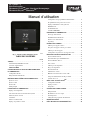 1
1
-
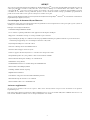 2
2
-
 3
3
-
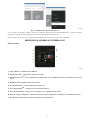 4
4
-
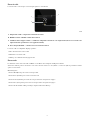 5
5
-
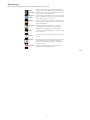 6
6
-
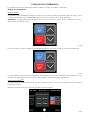 7
7
-
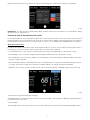 8
8
-
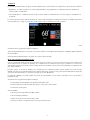 9
9
-
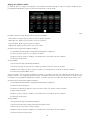 10
10
-
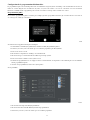 11
11
-
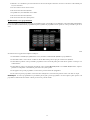 12
12
-
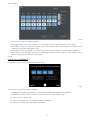 13
13
-
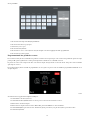 14
14
-
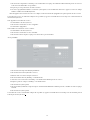 15
15
-
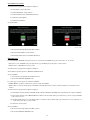 16
16
-
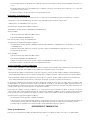 17
17
-
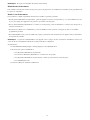 18
18
-
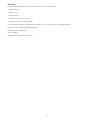 19
19
-
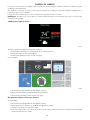 20
20
-
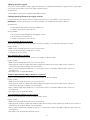 21
21
-
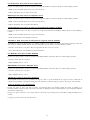 22
22
-
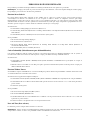 23
23
-
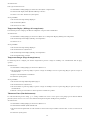 24
24
-
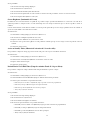 25
25
-
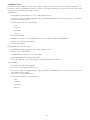 26
26
-
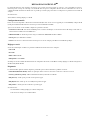 27
27
-
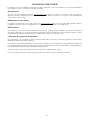 28
28
-
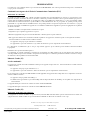 29
29
Bryant T6-WEM01-A Le manuel du propriétaire
- Catégorie
- Thermostats
- Taper
- Le manuel du propriétaire
Documents connexes
Autres documents
-
Carrier TC-WHS01 Le manuel du propriétaire
-
Honeywell VisionPRO Series Manuel utilisateur
-
Honeywell TH8321R1001 Le manuel du propriétaire
-
Vemer Akuos Nero Manuel utilisateur
-
Honeywell Wi-Fi Smart Color 7 Day Programmable Thermostat Manuel utilisateur
-
Honeywell RTH9580WF1005/W1 Manuel utilisateur
-
Honeywell TH9320WF5003 Manuel utilisateur
-
Honeywell RTH9580WF Guide d'installation
-
Honeywell Home RCHT8610WF Manuel utilisateur
-
Honeywell RCHT8610WF2006/W Manuel utilisateur